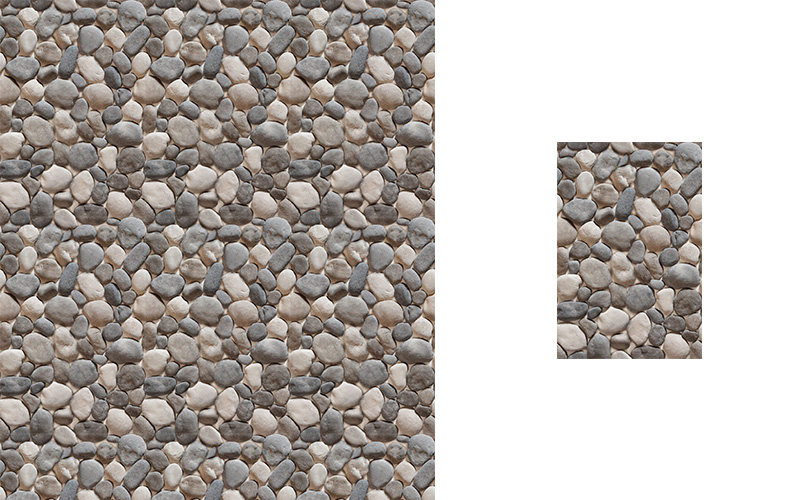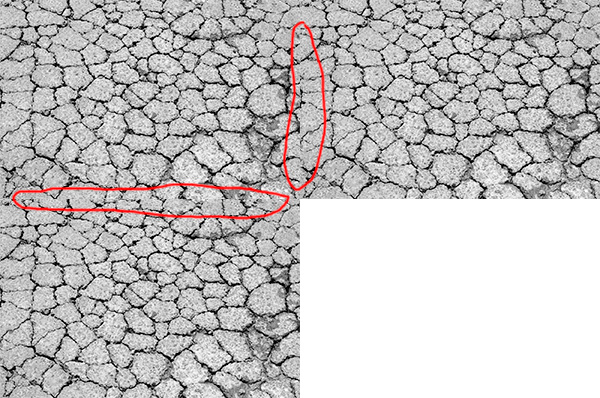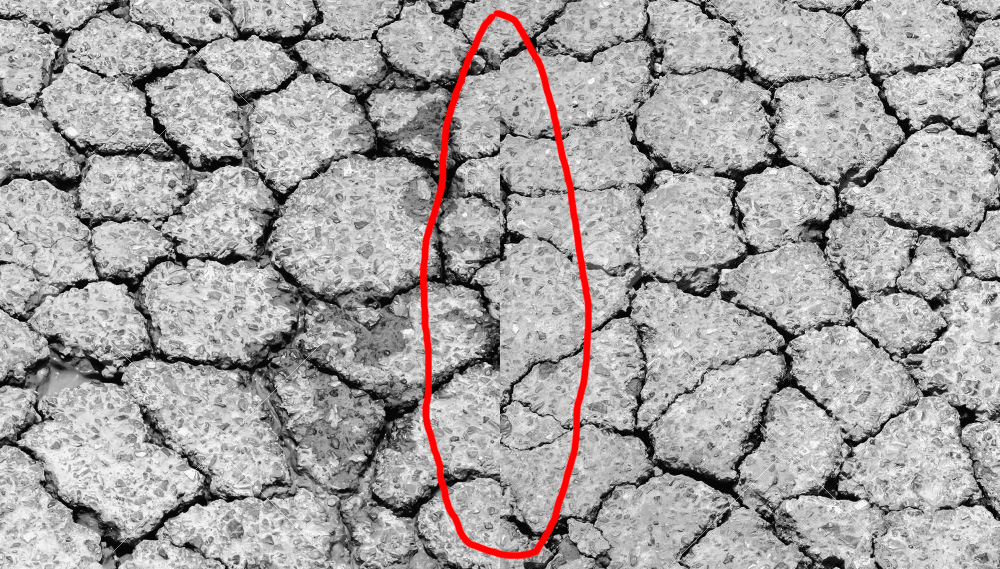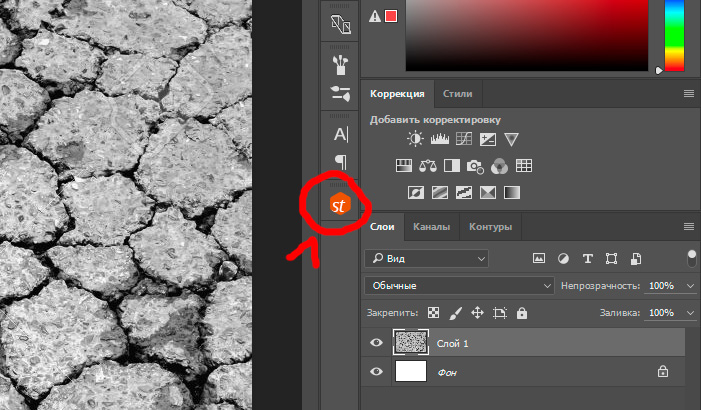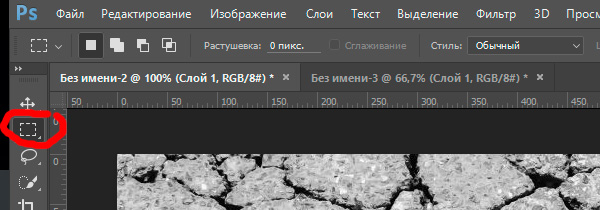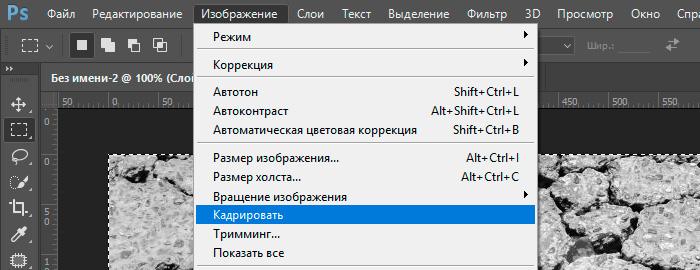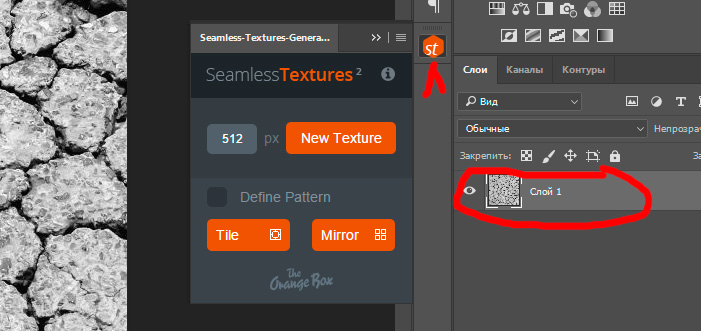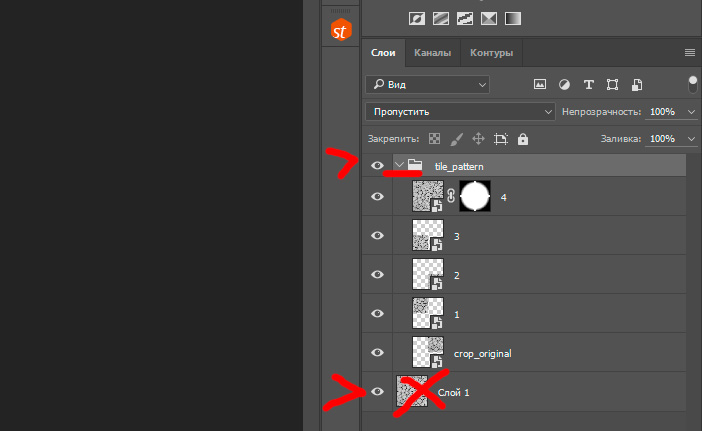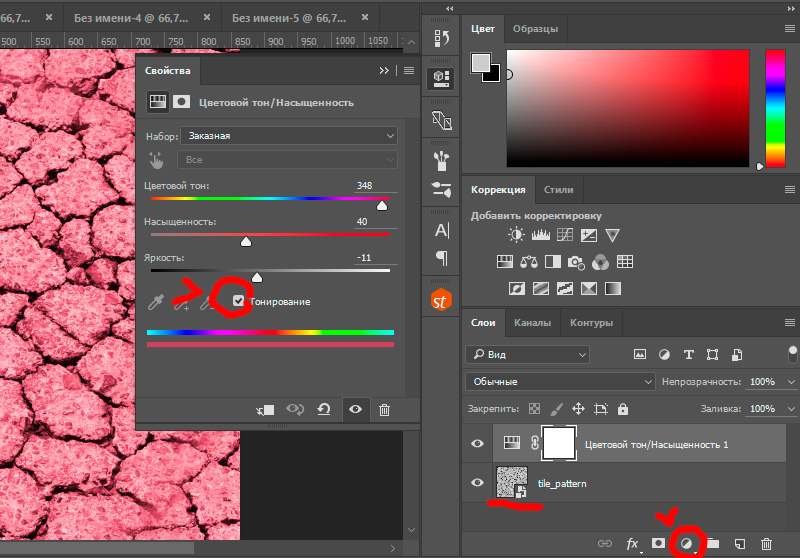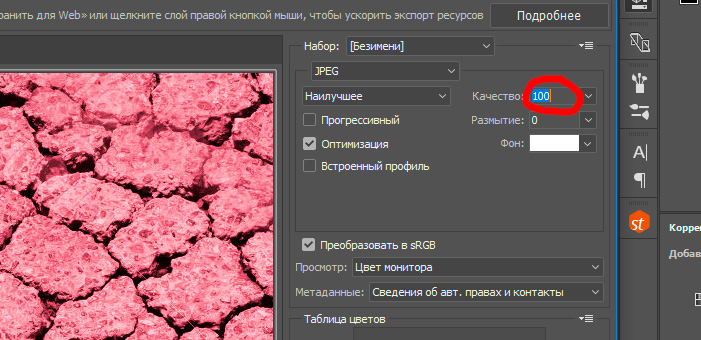что такое бесшовный фон
Как сделать бесшовное изображение
Как сделать бесшовную текстуру фон для сайта
Вам периодически требуются качественные бесшовные текстуры и фоны, если вы занимаетесь веб-дизайном, 3D моделированием или другим творчеством. Найти нужную текстуру или фон в сети порой бывает очень не просто.
Поэтому решением данной проблемы может послужить вариант сделать бесшовную текстуру (фон) самостоятельно. При этом, вы сами сможете сделать текстуру нужного вам качества и оттенка.
Давайте самостоятельно сделаем бесшовную текстуру (фон) в программе фотошоп.
Итак, главной особенностью бесшовной текстуры (фона) является отсутствие границ, т.е. взяв данную текстуру и соединяя ее с копией с любой стороны мы в итоге получим бесшовное изображение, без каких либо разделений и границ.
В качестве примера посмотрите картинку ниже, где справа расположена текстура камня, а слева несколько данных текстур соединены.
Подобное бесшовное изображение, будь то текстура или фон для сайта, можно достаточно легко сделать в программе Photoshop с помощью специального плагина. Сейчас мы все это в подробностях рассмотрим.
Для начала работы нам потребуется сам фон или текстура который(ую) мы и будем “превращать” в бесшовный(ую). Естественно, что качество нашей будущей бесшовной текстуры или фона будет напрямую зависеть от качества исходного изображения или фото.
Допустим, вам необходимо сделать бесшовную текстуру асфальта, в таком случае вам потребуется фото данного асфальта. И чем качественнее данное фото будет, тем качественнее получится бесшовная текстура. Вы можете найти нужное вам изображение в интернете, либо сделать фото объекта самостоятельно, но фото должно быть качественным.
Возьмем для примера фото асфальта, найденное в сети, фото специально подберем побольше размерами, чтобы текстура получилась высокого качества. В нашем случае размер фото составляет 1300 x 864px, чего будет достаточно.
Данная картинка (фото) не является бесшовным и это легко проверить состыковав данное изображение с копией. По итогу мы видим, что стыки (швы) на общей картине видны.
Принцип создания бесшовного изображения заключается в отражении краев (стыков), что в результате дает идеальное соединение изображения, тем самым создавая вид единой поверхности, а не разных кусков изображения. Для легкого и быстрого “превращения” фото (изображений) в бесшовные текстуры существует специальный плагин для фотошопа, который автоматически выполняет указанные выше функции (отражение и подгонка швов изображения).
Скачиваем бесплатный плагин
Данный плагин разработан для фотошопа, начиная с CS3. Плагин является бесплатным и скачать его можно с нашего сайта:
Скачайте плагин для вашей версии фотошоп и установите его. После установки плагина у вас в правой боковой панели программы фотошоп появится значок плагина:
Делаем фото квадратным
Чтобы создать бесшовное изображение (текстуру) с помощью данного плагина необходимо открыть нужное изображение (фото) программой фотошоп и сделать данное изображение квадратным – это обязательное требование данного плагина. Т.е. открываете необходимое изображение фотошопом, выбираете инструмент “Прямоугольная область” в левой панели программы и с его помощью (удерживая левую клавишу мыши) выделяете квадратную область из любой части вашего изображения.
Для того, чтобы область выделялась правильным квадратом, а не прямоугольником, необходимо в ходе выделения нужной области, помимо левой кнопки мыши удерживать клавишу “Shift”.
После того, как нужная область выделена, выбираете в верхнем меню “Изображение” – “Кадрировать” и ваша выделенная область будет вырезана и обращена в квадратное изображение.
Теперь настало время воспользоваться “волшебным” плагином. При выделенном слое нашего квадратного изображения нажимаем на значок плагина и у нас открывается панелька.
Получаем бесшовную текстуру
В данной панельке мы указываем размер нашего изображения в пикселях (в нашем случае получилось 864px) и ставим галочку напротив “Difine Pattern”, после чего просто выбираем способ создания бесшовного изображения нажатием на кнопку “Tile” или “Mirror”. Если вы выберите способ “Tile”, то ваше бесшовное изображение будет создано именно из вашей картинки в полном ее размере. Если же выберите способ “Mirror”, то бесшовное изображение будет создано из 4-х ваших картинок, зеркально отраженных и уменьшенных под размер вашего квадрата. Вообщем просто попробуйте и все поймете сами.
Мы выбрали способ “Tile” и в результате получили текстуру высокого качества, размером 864 x 864 пикселя:
Бесшовную текстуру (фон) высокого качества, которою можно использовать в 3D max или фотошопе мы сделали. Но давайте еще придадим ей необходимый нам оттенок. Допустим нам нужна текстура потрескавшегося асфальта не светло-серого цвета, а темно-красного. Для начала мы объединим получившиеся слои в одну картинку, а первоначальное изображение просто удалим за ненадобностью. В правой панели слоев удаляем самый нижний слой с нашим исходным изображением, чтобы оно не мешалось и преобразуем все получившиеся слои из которых состоит бесшовная текстура в одно изображение.
Для этого правой кнопкой мыши кликаем по папке “tile pattern” и выбираем в появившемся меню “Преобразовать в смарт-объект”. После данных действий все содержимое папки будет преобразовано в один слой изображения, с которым мы в дальнейшем и будем работать (менять ему цветовой тон).
Красим текстуру в нужный цвет
Выделяем наш слой с бесшовным фоном, кликнув в панели слоев по нему левой кнопкой мыши и в нижнем меню, под панелькой слоев кликаем на значок коррекции и в появившемся меню выбираем “Цветовой тон/насыщенность”. После этого над нашим слоем с текстурой появится новый корректирующий слой и откроется окошко с настройками цветового тона и насыщенности. В данном окошке вы уже на свое усмотрение регулируете “ползунки” настроек цвета и тона, после чего применяете данные настройки.
Таким образом у вас получится бесшовная текстура с необходимым цветовым тоном. Остается сохранить данное изображение в высоком качестве, для этого в верхнем меню выбираем “Файл” – “Экспортировать” – “Сохранить для web” и в появившемся окне, в настройках качества выставляем 100%, после чего жмем кнопку “Сохранить”.
После данных манипуляций получилась качественная бесшовная текстура с необходимым нам оттенком. И теперь, если мы приложим копии изображения друг к другу, то убедимся, что получается бесшовный фон, стыков (швов) уже нет.
Во-первых, бесшовные фоны можно использовать для создания общего фона блога, например в twitter, blogspot, mail.ru, privet.ru и т.д.
Во-вторых, если вы создаете текстовые рамочки, то вам известно, что для этого необходимы фоны именно бесшовные.
В-третьих, бесшовные фоны можно использовать в фотошоп в качестве паттерна, или бесшовной заливки. Ими можно создать фон для изображения или разукрасить сам объект фото, помогут изготовить интересный коллаж. Наример:
Для того, чтобы настроить узор в фото нужно скопировать бесшовный фон к себе на компьютер, затем Редактирование – Определить узор…
В появившемся окне выбираем фон и нажимаем на кнопку “Да”:
Для того, чтобы залить фоном объект, выполняем те же действия, только выделен должен сам объект, который предстоит залить бесшовным фоном.
источник: blogodizayn.blogspot.com/2011/02/blog-po st_847.html
СОЗДАНИЕ БЕСШОВНОГО ФОНА ДЛЯ САЙТОВ, БЛОГОВ И КОМПЬЮТЕРОВ
Многие блоггеры спрашивают, как же сделать фон для своего компьютера из понравившейся картинки, если они не владеют фотошоп?
Для этого можно воспользоваться программой Paint, которая есть в каждом компьютере.
Выбираем любую картинку, из которой вы хотите сделать фон.
Размер картинки 800х565, этого недостаточно для фона.
Открыли программу. Нажимаем ФАЙЛ-ОТКРЫТЬ.
Перед нами картинка. Мы видим, что она не закрывает весь экран по горизонтали примерно на 100%от самой картинки, а по вертикали примерно 30% от картинки.
Как видите, ничего сложного нет. Так можно сделать фон абсолютно из любой картинки. Удачи вам!
для вас Лариса Гурьянова
СОЗДАНИЕ В PHOTOSHOP БОРДЮРНОГО ФОНА
В этом уроке я расскажу, как сделать простенький, но эффектный бордюрный фон, используя клипарт.
Затем идем в раздел «Редактирование» и нажимаем «Копировать».
Закрываем файл с клипартом, в нашем исходном файле-бордюре нажимаем «Вставить».
Как правило, картинка с клипартом очень большая, поэтому займет места много больше, чем исходный файл. Поэтому опять идем в «Редактирование» и нажимаем «Свободная трансформация».
Готово! Вот что получилось у меня:
источник: www.liveinternet.ru/users/2670115/post12 6746050/
ДЕЛАЕМ БЕСШОВНЫЙ ФОН
Например: вот мой исходник:
А вот что получилось в результате указанных манипуляций:
источник: www.liveinternet.ru/users/2670115/post12 7346317/
КАК СДЕЛАТЬ ФОН БЕЗ ШВОВ
1) В первую очередь, естественно, нам потребуется картинка!
2) теперь копируем картинку, нажимая на Ctrl+j
3) временно скрываем верхний слой, нажимая на глазик, выделенный на рисунке ниже красным цветом,
4)потом нажимаем на нижний слой, он выделен синеньким!
5) дальше делаем всё как на фотке снизу Фильтр=> другие=>сдвиг
6) а вот дальше уже у каждой картинки свои парраметры! но у вас должно получиться примерно так, как получилось у меня!
8) Теперь возвращаем к жизни бесцеремонно убитый нами слой, и делаем всё как на картинке снизу: сперва жмём туда, где выделено красным, а потом туда, где синим!
9) теперь берём ластик, выделяем круглую мягкую кисть,
10) и стираем углы. Стараемся максимально приблизиться к стыкам, но всё же не обнажать их! вот что получилось у меня
всё, осталось только сохранить картинку и вставить в настройки дизайна.
найдено здесь: www.liveinternet.ru/community/lolas_styl e/post67244757/
Беcшовный фон средствами Фотошопа, без специальных фильтров.
По просьбе читательницы я расскажу, как сделать бесшовный фон для дневника или блога средствами фотошопа.
1. Открываем картинку в фотошоп (Файл / Открыть).
Размер выбранного мною изображения 600х480.
2. Снимем замочек, преобразуя фоновый слой в обычный.(Нажмите на замочек левой кнопкой мыши и перетащите его в корзину)
Сейчас картинка выглядит так:
7. Сотрите центральную часть картинки
Я отключила видимость нижнего слоя, для наглядность, а Вы не отключайте, чтобы вам было видно, как проступает рисунок внизу:
8. Обратите внимание на стыки
9. Активируйте инструмент «Размытие» с такими настройками:
11. Нажмите на любой из слоев в панели «Слои» и выберите «Объединить видимые» или «Выполнить сведение».
Сохраните, как Jpeg.
Вот результат на большой площади))
Надеюсь, я понятно объяснила!
Примечание:
на Лиру размер файла для фоновой картинки блога не должен превышать 70 КБ.
а моя картинка весит 120 КБ, для размещения на сайте ее нужно уменьшить, хотя бы уменьшив ее размер (но почти вдвое) или снизить качество при сохранении
источник: www.liveinternet.ru/users/lady_de/post25 8174251/
ОЧЕНЬ ЛЁГКИЙ УРОК ПО СОЗДАНИЮ ТЕКСТУРЫ
В этом уроке я покажу как быстренько за минуту создать вот такую стеклянную текстуру
Создаем новый документ размером 600 х 600 px любого цвета
Дальше смотрим по скринам
Параметры фильтра Стекло такие:
Или градиентом как я
Все, текстура готова, сохраняем ее.
DIZONA: diza-74.ucoz.ru/blog/ochen_legkij_urok_p o_sozdaniju_tekstury/2011-12-15-10681
СОЗДАЁМ БЕСШОВНЫЙ ФОН В GIMP (Урок от MANGIANA)
Открываем картинку из которой будем делать бесшовный фон, затем в настройках жмём на «Фильтры». В открывшемся окошке выбираем строчку «Карта», наводим на неё курсор и в появившемся подменю жмём на слово «Без швов».
Всё. Бесшовный фон готов. Остаётся лишь «Сохранить как».
А чтобы не спутать новую картинку с исходником, добавляем в конце кода закачки какой-нибудь символ. Я, например, обычно ставлю или единицу, или английское «А».
И ещё: при сохранении файла нажмите на плюс и самостоятельно выберите тип файла. Я в таких случаях выбираю формат JPEG image
Делаем с помощью Paint эксклюзивный фон для шапки блога
Бесшовные фоны
Бесшовные фоны используются в качестве бэкгрунда в дизайне сайта и при разработке макетов рекламной и полиграфической продукции. Если посмотреть примеры использования, ты мы обнаружим бесшовные фоны на тканях постельного и нижнего белья, бумажных обоях для отделки стен квартир и так далее. Взяв файл с бесшовным фоном, мы можем его применить к оформлению любого предмета в реале или Интернет.
Бесшовный фон тем и удобен, что в какую бы сторону мы не продолжили его, стороны рисунка всегда будут совпадать своими границами, образуя не прерываемое изображение. Именно поэтому в его названии и содержится слово «бесшовный».
Ниже вы сможете ознакомиться с крупными сайтами, порталами и каталогами содержащими большой выбор бесшовных фонов различной направленности и тематической принадлежности. Практически все они бесплатны. Используйте фильтры побора или используйте поиск на сайтах чтобы найти нужный фон.
WowPatterns
Большая тематическая подборка бесшовных фонов представлена на сайте WowPatterns. Очень удобно пользоваться сервисом, выбирая нужный раздел по названию и иконке. Представленные фоны распределены по популярным категориям, имеют одинаковый размер 800 x 800 px и формат EPS.
FreePik
FreePik большой онлайн портал содержащий и постоянно пополняющийся веб-графикой. Все изображения и бесшовные фоны в том числе можно скачать бесплатно, но с ограничениями. Если не ошибаюсь, за один раз бесплатно скачать можно не более двух картинок. Поэтому выбирать следует тщательно, а уже потом скачивать. Или оформить платную подписку (9,99 EUR в месяц).
Pixabay
Pixabay больше похож на сервис Google Картинки, но содержит исключительно бесплатные варианты. Сервис Pixabay предлагает множество фильтров для подбора изображений по размеру, цвету и типу. Все картинки распределены по большому каталогу с большим перечнем категорий. Удобный поиск. Русский язык на сайте включается опционально. Перевод полный.
Vecteezy
Vecteezy это стоковый сервис, его основу составляет премиум графика, среди которой есть и большой выбор бесплатной графики. Как выбрать бесплатные бесшовные фоны с помощью фильтра, я показал на скрине стрелками.
Medialoot
Medialoot это тоже стоковый сервис, который предлагает своим подписчикам раз в неделю или чаще, бесплатные изображения. Medialoot содержит профессиональные дизайнерские работы, среди которых легко найти бесплатные бесшовные фоны PNG и других форматов. Раздел Free Design Resources содержит более 800 графических работ, которые вы сможете бесплатно скачать и использовать в своих проектах. Перейдя по ссылке вы обнаружите один из них.
Patterncooler
Генератор бесшовных фонов Patterncooler предлагает широкий выбор фонов в которых вы сможете поменять все используемые в картинке цвета. Выбрав нужный рисунок из библиотеки бесшовных фонов, воспользуйтесь редактированием (Edit) и измените цвета узора и бэкграунда на ваши фирменные цвета или те, что требуются для вашего проекта.
Subtle Patterns
Subtle Patterns это большая удобная библиотека простых и легких фонов для сайта. На сайте реализован удобный предпросмотр любого фона. Просто наведите на любой понравившийся фон, чтобы появилась кнопка PREVIEW и нажмите на нее. Эта игра с фонами вам обязательно понравится.
Выводы
В статье собраны наиболее удобные для работы и поиска сайты содержащие тематические, бесплатные бесшовные фоны. Надеюсь данная подборка облегчит ряд задач при работе с Вашими проектами и задачами. Если материал Вам показался полезным, поделитесь в соцсетях с Вашими друзьями и коллегами. Если вы знаете другие удачные веб-проекты, можете сообщить в комментарии. Спасибо.
Бесшовный фон двумя способами. Как сделать бесшовный фон
Возьмем для примера фото цветов.
Вот такой банальный рисунок. Вы можете взять любой другой. Сейчас эта картинка достаточно большая, ее можно уменьшить до такого размера, который нужен.
Если фон нашего сайта просто замостить такой картинкой получится вот так:
Получилось некрасиво и видны швы
В Photoshop»е есть такая замечательная функция как Сдвиг (Фильтр / Другое / Сдвиг). Мы могли бы воспользоваться этой функцией для получения бесшовного фона, но рисунок достаточно непростой и не хотелось бы терять качество фотографии. Потому я делю картинку на 4 равные куска (для этого наверное лучше брать изначально картинку квадратной формы или обрезать ее до квадрата).
Получается вот так:
И перемещаем наши 4 куска следующим образом:
Такого же эффекта можно достичь, как я говорила ранее, используя функцию Сдвиг (Фильтр / Другое / Сдвиг), сдвигая картинку на половину ее высоты и ширины, в данном случае на 290px и 290px. Конечно же это в разы проще, но чтобы сделать качественный бесшовный фон на сайте этого будет недостаточно. Так как если взглянуть на фото выше, мы видим что эффект Размытия сделает картинку банально некрасивой, а дорисовывать цветы очень трудоемкое занятие.
Эта картинка по сути основа для нашего бесшовного фона. Если ваша текстура достаточно не сложная, то достаточно просто замаскировать швы в центре картинки, по периметру стыковка будет идеальная и бесшовная. Без такого перемещения было бы невозможно идеально угадать место стыка, а так мы видим все наши швы в центре.
Убираем стыки на будущем бесшовном фоне
Сейчас наш холст занимает 580х580px. Мы будет сдвигать каждый слой (каждую четверть) в сторону центра на 40px по очереди. Таким образом у нас слои будут накладываться друг на друга. Это можно сделать простым перетаскивание на 40px, либо использовать тот же самый Сдвиг на 40px по вертикали и горизонтали. У нас получится такая картинка, уже с размером холста 500х500px.
У меня получилось вот так:
Швы вышли достаточно незаметными и картинка выглядит целостной. Зато я теперь точно знаю, что раз в центре все аккуратно, то по периметру стыковка будет идеальная.
Посмотрим что у нас получилось в итоге, если замостить фон на сайте:
Вот такой у нас получился бесшовный фон для нашего сайта.
Урок №1. Зеркальный фон
Урок №3. Фон с сохранением изначальной текстуры
4. Теперь с помощью инструмента Move tool (V) переносим этот фрагмент на наш чистый лист. Для этого просто зажимаем левой кнопкой мыши нашу картинку и тащим ее на новый документ. Потом отпускаем:
6. Теперь снова перетскиваем его на чистый слой и ставим рядом с уже присутствующим там изображением.
8. И снова его перетаскиваем на чистый слой и ставим рядом с уже присутствующими там изображениями.
10. Снова перетаскиваем результат на чистый слой и ставим рядом с уже присутствующим там изображениями:
Теперь мы будем работать только с чистым слоем и наложенными на него фрагментами.
И получаем результат:
2. Находим на панели инструментов инструмент single row marquee tool:
Примечание: а находиться он в самом верху нашей панели, но может быть спрятан за rectangular marquee tool для этого жмем на него левой кнопкой мыши и находим нужный нам инструмент.
Нажимем в центре нашей картинки и появляется вот такая горизонтальная пунктирная линия:
Осторожно надвигаем нашу мышку на один из квадратиков и появилась масенькая черная стрелочка и вот этой стрелочкой двигаем вниз и видим что наша картинка уже вовсе не картинка а сплошные полоски:
4. Вырезаем наш кусочек, чтоб обрезать изображение пользуемся инструментом «Crop tool» (обрезка). У меня получилось вот так:
Теперь я вижу, что на моем полосатом фоне с одной стороны много светлого цвета, и пришла к выводу что немного все же следует обрезать. Итого вышло вот так.
Ну вот и все, наш фон готов.
Бесшовный фон с сохранением изначальной текстуры.
1. Открываем любую картинку (желательно с похожими краями) в ФотоШопе.
Наше изображение может быть каким угодно, правда, чем более крупные предметы на нем изображены, тем сложнее будет маскировать швы. Внимательно рассмотрите изображение, размер предметов должен быть примерно одинаковым на всех четырех сторонах картинки. Я подобрала вот такой вариант:
Я пронумеровала получившиеся части рисунка, чтобы удобнее было пояснять, с которой частью будем работать:
3. Выбираем инструмент Rectangular Marquee Tool (Прямоугольное выделение):
и выделяем нижнюю часть, ту, что под номером 4. Вокруг нее образовывается пунктирный квадратик:
4. Копируем выделение на отдельный слой, нажимая на клавиатуре «ctrl + j»
5. Перетаскиваем инструментом Move tool (Перемещение) или стрелочками на клавиатуре скопированный кусок вверх части 2, как это показано на рисунке:
Примечание: у вас эта часть не должна светиться. Я применила ей свойства сияния, чтобы наглядно вам показать (чтобы картинка не сливалась и вы видели границы).
6. Так же копируем часть №1 и перетаскиваем копию в правый край части 2:
Левый нижний угол под номером 3 не используется.
8. Выбираем инструмент Eraser Tool (резинка), кисть hard (жесткая). Начинаем стирать вокруг зерен так, чтобы это смотрелось наиболее естественно на фоне основного слоя.
Должно получиться так:
Красная линия показывает, как правильно убирать границы в углах. В правом нижнем углу тоже надо стереть кусочек части №1 под углом примерно 45 градусов, как и в верхних углах:
10. Сливаем эти три слоя (слой с верхом, с правой частью и основной) при помощи горячих клавиш ctr+E
11. И теперь самое интересное. Отрезаем части 1,3,4:
1. Берем любую понравившуюся картинку. У меня такая:
И сразу же делаем из слоя Background (Задний план) обычный слой. Это важно! Для этого достаточно дважды кликнуть по нему в палитре слоев.
2. Вырезаем интересный квадратный кусочек. (Кто не умеет обрезать, тот смотрит урок » «). Если кусочек окажется великоват по размеру, то можно его уменьшить (урок » «)
Я взяла такой кусочек картинки и сделала его размером 100х100:
Для этого идем в Image-Rotate canvas-Arbitrary (Изображение-Повернуть холст-Произвольно):
Подготовительные работы закончены.
5. Начнем «склеивать» фон.
а) Увеличиваем ширину холста вдвое. Идем Image-Canvas size (Изображение-Размер холста) и устанавливаем такие настройки:
б) Удваиваем треугольник. Дублируем слой Layer-Dublicate layer (Слой-Дублировать слой). Полученный новый слой отражаем по горизонтали Edit-Transform-Flip Horizontal (Редактирование-Трансформирование-Отразить по горизонтали) и сдвигаем стрелочкой так, чтобы получилось такое:
Объединяем эти два слоя (Ctrl+E).
в) Увеличиваем высоту холста вдвое:
г) Дублируем слой и опять отражаем копию, но теперь уже по вертикали. Получаем «бантик»:
Опять объединяем слои (Ctrl+E).
д) Снова дублируем слой. И поворачиваем копию «бантика» на 90 градусов. Для этого идем Edit-Transform-Rotate 90 (Редактирование-Трансформирование-Поворот на 90). Здесь не важно будете вы поворачивать по часовой стрелке или против неё.
Вот такая красота у меня получилась
Совсем как в детском калейдоскопе! И фон из таких кусочков получается оригинальный и совершенно бесшовный:
В данном уроке вы узнаете, как сделать бесшовную текстуру в Photoshop. Данный урок подойдет также тем, кто хочет узнать, как сделать бесшовный фон для сайта (паттерн для сайта, паттерн для фона) или паттерн для Фотошопа.
Что такое бесшовные текстуры? Зачем нужны бесшовные текстуры и как их использовать?
Прежде чем узнать, как сделать бесшовную текстуру в Фотошопе, давайте посмотрим, зачем они вообще нужны, эти бесшовные текстуры.
На рисунке показана затайленная далеко не бесшовная текстура, на которой видны стыки между противоположными краями текстуры.
Бесшовная текстура представляет собой изображение, элементы противоположных сторон которого совпадают.
Если противоположные стороны текстуры не будут подходить друг к другу, то при затайливании такой текстуры вы получите швы в месте их стыковки. Такие швы возникают вследствие резких переходов между рисунками текстуры на ее противоположных краях.

Как вы можете видеть на рисунке выше такую текстуру не стоит использовать для затайливания ландшафта или любого другого 3D объекта, да и просто для заливка фона сайта или холста в Фотошопе. И для создания паттерна для Фотошопа она не подойдет. Чтобы наложить текстуру на 3D модели без стыков (или залить фон сайта или холста), заметных пользователю, необходимо воспользоваться инструментами редакторов изображений.
Как сделать бесшовную текстуру в Фотошопе. Подготовка изображения в Фотошопе
Загрузите текстуру, которую хотите сделать бесшовной, в Фотошоп, открыв файл текстуры из Фотошопа или просто перетащите файл с текстурой из папки, где она у вас хранится, в окно Фотошопе (в этом случае новое изображение создавать не нужно, оно будет создано автоматически). Для данного урока я выбрал текстуру кирпича (кирпичной кладки) размером 512 на 512 пикселей.

Если вы не нашли текстуру размером 512 на 512 пикселей (1024 х 1024, 2048 х 2048 или 4048 х 4048 пикселей), а нашли, например, текстуру размером 1300 на 700, то обрежьте изображение в Фотошопе до размера в 512 х 512 пикселей при помощи инструмента Рамки/Crop (в панели инструментов слева) или использовав инструмент изменения размера холста «Canvas Size», который вы можете найти во вкладке «Image» главного меню.

Также вы можете использовать инструмент свободного трансформирования (Ctrl + T ) либо инструмент Scale , который вы найдете в меню Transform вкладки Edit главного меню.

Если вы применяли инструмент масштабирования или перемещения текстуры, необходимо выделить все видимое изображение на холсте (Ctrl + A ) и скопировать его на новый слой (Ctrl + C и затем Ctrl + V ). Если этого не сделать, то выступающее за холст изображение нам помешает. Альтернативой копипасту может послужить упоминавшийся ранее инструмент обрезки изображения Crop. Далее мы будем работать с новым созданным слоем: выделите его в панели справа, щелкнув на нем Левой Кнопкой Мыши.
Смещаем изображение в Фотошопе, используя фильтр Смещение («Offset»)
Чтобы сместить изображение текстуры, выберите вкладку фильтров «Filter » в главном меню и в открывшемся выпадающем меню выберите вкладку «Other «, в которой, в свою очередь, выберите вкладку «Offset …».

В окне фильтра «Смещение » выставьте значение для смещения по горизонтали равным 256 пикселям (Horizontal 256 pixels right ) и смещение по вертикали равным также 256 пикселям (Vertical 256 pixels down ), чтобы сместить изображение текстуры на 256 пикселей по горизонтали и вертикали. Нажмите кнопку «OK «, чтобы применить фильтр и сместить текстуру. Как вы можете видеть (и себя на холсте или на рисунке выше) в центре изображения появились швы, поскольку края изображения не совпадают друг с другом.
Для текстуры 1024 на 1024 смещение по вертикали и горизонтали можно выставить в 512 пикселей, для 2048 – 1024 пикселей, хотя и не обязательно.
Данные значения смещения служат лишь рекомендательными и могут для изображения 512 на 512 пикселей (а также для 1024х1024, 2048×2048) составлять 128 пикселей, 256 пикселей и так далее.

Главное, чтобы вам было удобно работать в процессе удаления швов текстуры.
Используем инструмент клонирования Штамп («Clone Stamp Tool»), чтобы скрыть швы на изображении
Чтобы удалить швы на текстуре, в Фотошопе существует несколько инструментов. Одним из таких инструментов является «Штамп » («Clone Stamp Tool «), иногда еще называемый кистью клонирования или клонирующей кистью.

Инструмент «Штамп » в Фотошопе позволяет создавать клоны участков изображения и вставлять их в указанное место холста. Чтобы указать место на изображении, с которого будет клонироваться часть изображения, удерживайте клавишу ‘Alt’ и кликните Левой Клавишей Мыши в точке изображения, которая станет точкой отсчета клонирования участка-донора.
Теперь, удерживая Левую Клавишу Мыши, проведите по участку изображения, на который хотите скопировать часть изображения относительно указанной ранее начальной точки участка-донора. Обратите внимание, что параллельно вашей кисти движется окружность, повторяя движение вашей кисти и показывая, с какого участка изображение в настоящий момент осуществляется клонирование текстуры (ее части).

А вот так выглядит получившаяся текстура в Unity3D.

При работе с данным инструментом особое внимание стоит уделить кисти, которая используется для данного инструмента, чтобы избежать резких границ и размытости на стыке краев текстур. Если вы будете использовать слишком мягкую кисть с большим размытием по краям и большой прозрачностью, то на стыке краев текстуры получите заявленное изображение. Если же будете использовать жёсткую кисть с резкими краями, то получите резкие переходы на швах текстуры. Кисть вы можете выбрать в меню сверху, расположенном сразу под главным меню.
Вместо Штампа или в качестве дополнения к нему вы можете использовать инструменты «Заплатка» (Patch Tool), Healing Brush Tool, Spot Healing Brush Tool
Возвращаем текстуру на место
Проверка бесшовности текстуры и коррекция швов текстуры
Повторите проверку несколько раз с разными значениями для смещения по вертикали и горизонтали, чтобы убедиться, что вы создали бесшовную текстуру.
Используем инструмент Осветлитель (Dodge Tool) и Затемнитель (Burn Tool) для осветления изображения в Фотошопе
Если текстура неоднородно освещена, то при затайливании текстуры, например, в игровом движке Unity3d, Unreal Engine, Amazon Lumberyard, Cryengine и других, или в 3D редакторах 3ds MAX, Cinema4D, Blender и т.д., такие затенения образуют повторяющийся узор. На небольших расстояниях камеры или точки наблюдения такой эффект не особо заметен. Чем больше камера будет удаляться от поверхности с такой затайленной текстурой, тем сильнее будет заметен эффект паттерна.
Чтобы избежать подобного эффекта, необходимо, чтобы все участки текстуры были одинаково осветлены/затемнены. Для осветления текстуры (отдельных ее участков) вы можете воспользоваться инструментом «Dodge Tool «, работа с которым более подробно описана в ///уроке про осветление карты высот для создания ландшафта.

Как и где еще используются затайленные текстуры
После того, как вы узнали, как сделать бесшовную текстуру в Фотошопе, давайте посмотрим, где еще могут быть использованы бесшовные текстуры, созданные в Фотошопе.
Получившуюся бесшовную текстуру можно использовать для раскрашивания ландшафтов или 3D моделей в Unity3d.

Результирующую бесшовную текстуру можно также сохранить в качестве паттерна или кисти для Фотошопа.

В следующем уроке я расскажу, как сделать бесшовную текстуру в GIMP.
Отличный урок от Designshack в котором очень просто можно самому сделать в фотошопе бесшовную текстуру для заливки фона. Сначала мы создадим новую кисть с эффектом боке, потом в новом документе создадим сам узор, а потом воспользуемся замечательным фильтром, который, собственно и создает бесшовный паттерн. И уже напоследок вручную подчистим рисунок.
Шаг 1.
Создаем в фотошопе новый документ размером 800х800 пикс.
Заливаем его цветом #80ac4b.
Шаг 2.
В новом документе создадим кисть с эффектом боке. Для этого выбираем большую жесткую кисть черного цвета. Создаем новый слой и щелкаем ей в центре документа. Задаем стилем слоя небольшое внешнее свечение тоже черного цвета. Потом отключаем задний фон и идем в меню «Редактирование» (Edit) > «Определить кисть» (Define Brush) и сохраняем нашу кисть.
Возвращаемся в наш основной документ. Нажимаем F5 и в настройках кисти устанавливаем следующие параметры: «Динамика формы» (Shape dynamics) > «Колебание размера» (Size Jitter) — 18%, «Рассеиваие» (Scatter) > «Рассеивание» (Scatter) — 789%, «Другая динамика» (Other dynamics) > «Колебание непрозрачности» (Opacity Jitter) — 100%.
Шаг 3.
Теперь выбираем инструмент «Кисть» (Brush) и белым цветом, аккуратными штрихами добавляем круги на зеленый фон. Должно получиться приблизительно так.
Шаг 4.
Теперь главное действие. В меню выбираем «Фильтр» (Filter) > «Другие» (Other) > «Сдвиг» (Offset). Выбираем значения, как на рисунке ниже.
Шаг 5.
На этом шаге выбираем жесткую кисть цвета фона #80ac4b и вручную аккуратно закрашиваем недоделанные круги. Должны остаться только целые круги. Смотрим рисунок ниже.
Шаг 6.
Теперь опять выбираем созданную нами кисть, настраиваем ее как в Шаге 2 (Динамика формы, Колебание размера и Рассеивание) и короткими, аккуратными штрихами добавляем кругов в центр документа. Следим за тем, чтобы круги не попадали на края квадрата, а добавлялись только в центре.
Шаг 7.
Наш бесшовный паттерн готов. Теперь можно уменьшить его до приемлемых размеров и в меню «Редактирование» (Edit) > «Определить узор» (Define Pattern) можно добавить новый узор и использовать его для заливки фона.
Много раз меня спрашивали, и вот я решила выделить время и сделать таки урок по созданию бесшовного узора в Фотошопе. Возможно есть методы намного проще и удобней, но я изобрела вот такой велосипед, на нем и катаюсь.
Итак, приготовьтесь, сейчас я буду очень подробно показывать, как я сделала такой цветочный фон. Картинки большие и их больше десяти штук, хотя по правде сказать можно было бы уложиться и в две, зафиксировав лишь основные моменты. Но раз я пообещала пошаговый процесс, то его и буду демонстрировать. Если что, я предупредила))
Создаем документ 4500х4500 пикселей, с разрешением 300.
Вставляем в наш документ заранее приготовленные элементы. В моем случае, это 3 вот таких цветочных заготовки (все они аккуратно вырезаны по контуру и размещены в разных слоях).
Дублируем наши цветочки и в произвольном порядке заполняем ими верх и левую сторону холста. Как видите элементы в разной степени выступают за край. Теперь выделяем все цветы, что пересекают левую границу холста и дублируем их. *не забываем периодически сохранять документ
Выделив наши дубли, щелкаем по маркеру трансформационной области. Теперь у нас стала активной панелька сверху под главным меню. Выбираем точку отсчета левый верхний угол в «Reference point location». Сейчас мы видим координаты нашей группы объектов относительно верхнего левого угла. Их мы и будем менять.
Аналогично дублируем весь верхний ряд вниз, вычислив координаты нашей группы объектов по оси Y.*не забываем периодически сохранять документ
Если нужно подвигать наши элементы, то не забываем, что теперь противоположные стороны взаимосвязаны. Так что, для перемещений выделяем объект и его дубль и тогда смещаем.
Всю пустую область заполняем цветочками так, чтобы это было гармонично и красиво. Следим за тем чтобы наши объекты не пересекали границ рабочей области. Вот в принципе, наш бесшовный узор и готов. Но поскольку я параноик, которому надо все перепроверить, то у меня есть еще несколько шагов))
Помещаем все наши слои в папку и дублируем ее. Объекты из дубля сливаем все в один слой. В принципе, дубль мне нужен для того чтобы иметь запасную папку с послойными элементами. Еще я добавила фон. Кадрируем наше изображение по контуру рабочей области.
Дублируем наш слой с цветочным узором. Перемещаем его на 4500 пикселей вправо. Выделяем узор и его дубль и двигаем так чтобы было видно шов, где они соединяются. Для чего я это делаю? Проверяю все ли сошлось)) Иногда, когда слоев очень много, то можно напутать с верхними нижними дублями и какой-то листик в одной части паттерна уйдет под цветочек, а с другой стороны уже будет сверху. Но в нашем случае все замечательно. *не забываем периодически сохранять документ